- בלוג
- רישום דומיין דרך Jetserver
רישום דומיין דרך Jetserver
רישום דומיין דרך Jetserver
פורסם ב 19-07-2025
אז בניתם אתר אינטרנט והבנתם שכדי להנגיש אותו בקלות לציבור, עדיף לתת לו דומיין – כתובת אינטרנט. אך דומיין אינו נוצר יש מאין – יש לבחור בשם לדומיין, בסיומות המשייכות אותו לאיזורים ולסוגים, וכמובן, לרשום אותו – עדיף אצל רשם מוסמך (כמונו). כיצד לבצע רישום דומיין? ישנן כמה דרכים. במדריך הבא, נסביר לכם כיצד לעשות זאת דרך המערכות שלנו.
למה לבצע רישום דומיין דרכנו? שלוש סיבות עיקריות:
- Jetserver היא חברה ישראלית, הממוקמת בישראל. הזמנה ורישום של דומיין דרך חברה ישראלית מקנה ללקוח את האפשרות להזדכות על המע”מ, הנכלל במסגרת התשלום על הדומיין. זיכוי זה אינו מתאפשר כאשר מבצעים הזמנה דרך חברה לא ישראלית. פנו אלינו לפרטים נוספים.
- ייצרנו תהליך רישום והזמנה פשוט ואינטואיטיבי, כך שתוכלו לבצע את התהליך במהירות גם ללא המדריך.
- אם אתם מארחים אצלנו אתר או משתמשים בשירות אחר שלנו (כדאי לכם!) יהיה לכם יותר פשוט לנהל את כל השירותים במקום אחד, במקום “לקפץ” הלוך ושוב בין ספקים שונים.
אז איך עושים רישום דומיין?
ראשית, תרצו לבדוק ששם הדומיין שבחרתם אכן פנוי. ייתכן שכבר עשיתם זאת באמצעות המדריך שכתבנו, או באמצעות גורם אחר (כמו Who.is). אם כן, תוכלו לדלג לרכישת ורישום הדומיין.
אם לא, נתחיל מההתחלה :
א. כדי לבצע רישום דומיין, היכנסו ל-איזור הלקוחות ב-אתר שלנו. באיזור הלקוחות, הזינו שם משתמש וסיסמה והקליקו על “כניסה לאתר” כדי להיכנס ל-ממשק המשתמש האישי שלכם.
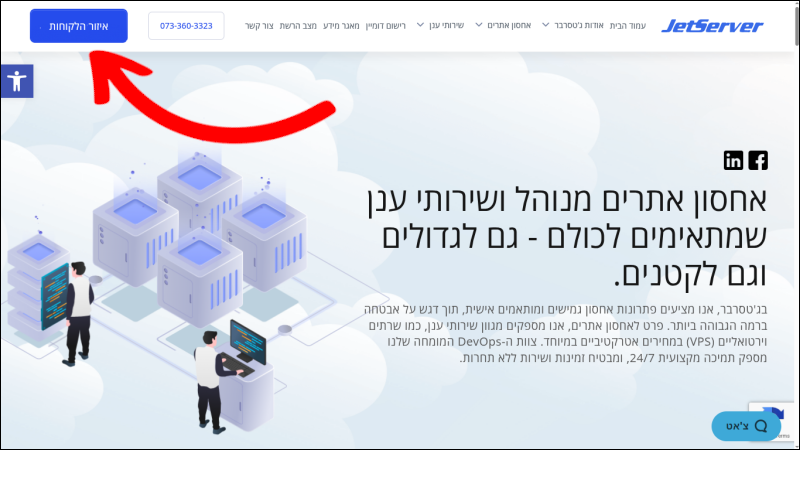
ב. בעמוד הבית של ממשק המשתמש האישי שלכם, בתחתית העמוד, תמצאו תיבה בשם רישום דומיין חדש. הזינו בתיבה את שם הדומיין שבחרתם, כולל סיומת הדומיין המבוקשת (co.il, org, com, net וכו’), והקליקו על “רישום“.

או:
בתפריט מצד ימין, הקליקו על דומיינים. פעולה זו תפתח בפניכם תת-תפריט בנושא דומיינים. עליכם לבחור ב-רישום דומיין חדש.
בעמוד שיפתח, בתיבה שכותרתה “מצאו את שם הדומיין החדש שלכם“, הזינו את שם הדומיין שבחרתם. כדי לבדוק אם שם הדומיין פנוי, הקליקו על “חיפוש“.
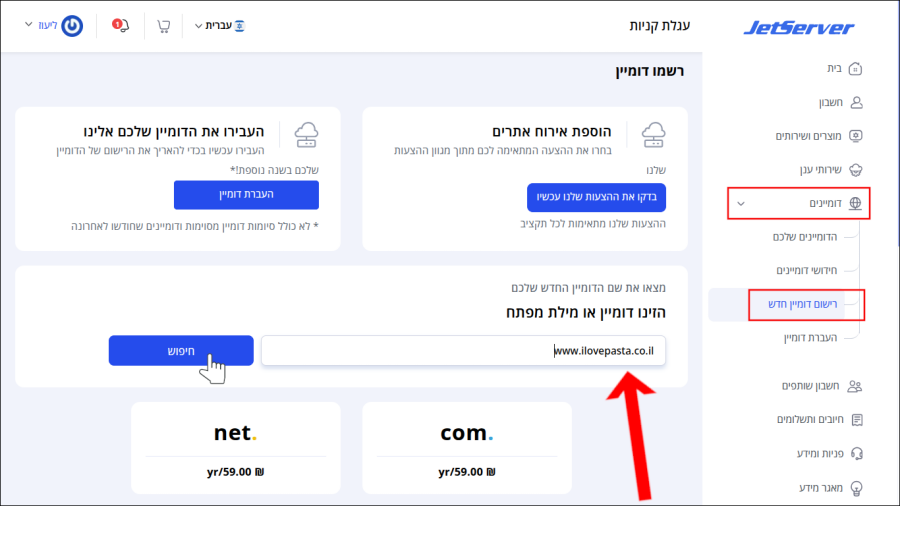
אם החלטתם על קהל היעד ומטרתו של האתר, הזינו את שם הדומיין במלואו, כולל הסיומת (לדוגמה, www.ilovepasta.co.il). לחלופין, אם אינכם בטוחים או שברצונכם לבחון אופציות שונות, תוכלו להזין מילת מפתח בלבד, בהתאם לשם הדומיין (לדוגמה, ilovepasta).
ג. אם שם הדומיין פנוי, תראו הודעה בתחתית העמוד: “ברכות! הדומיין <שם הדומיין שבחרתם> פנוי!“
בנוסף, תוצג בפניכם רשימה ובה סיומות נוספות על זו שבחרתם, בהן שם הדומיין פנוי.

אם שם הדומיין אינו פנוי, תקבלו בתחתית העמוד הודעה (באדום): “<שם הדומיין שבחרתם> אינו זמין“.
במקרה זה, תיאלצו לחפש שם דומיין אחר.

- לנוחיותכם, הוספנו מערכת המאפשרת למצוא שם דומיין פנוי הדומה לשם שבחרתם. המערכת מציגה שמות דומיין באיות שונה או בתוספת של מילים/תווים, על בסיס שם הדומיין המבוקש. כדי להשתמש בה, הקליקו על “תנו לנו עוד המלצות!” בתחתית העמוד, מתחת לרשימת הסיומות. המערכת תציג בפניכם רשימת שמות דומיין דומים לשם שבחרתם, בתוספת תווים/מילים או באיות שונה, ממנה תוכלו לבחור אם תרצו בכך.
רכישה ורישום דומיין
ד. לאחר שבחרתם בשם דומיין פנוי, תוכלו לרכוש אותו על ידי הוספתו לעגלת הקניות. תוכלו, בנוסף, לרכוש את את שם הדומיין בסיומות זמינות נוספות.
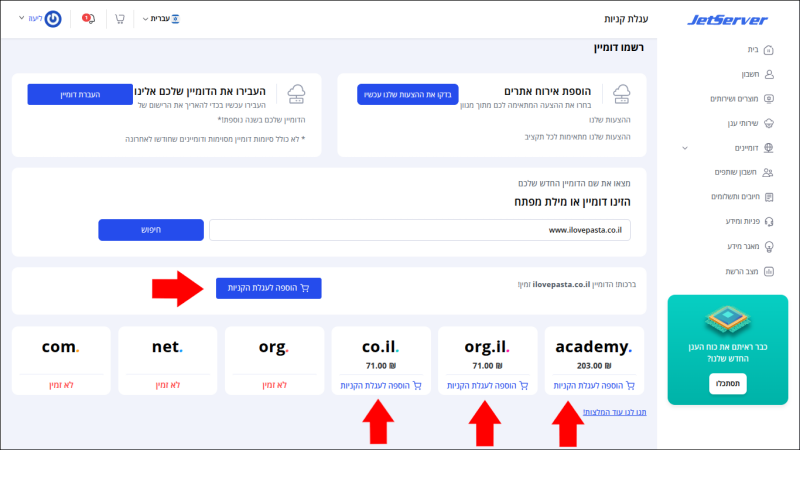
ה. כדי להמשיך ברכישה ובתהליך רישום הדומיין, לחצו על “סיום תהליך הרכישה”.
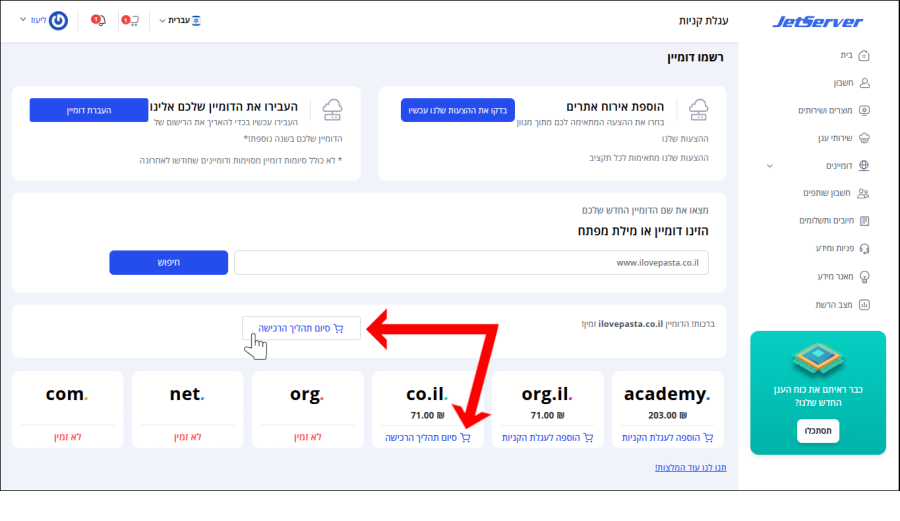
לחלופין, אם המשכתם להשתמש בממשק המשתמש, תוכלו בכל שלב להקליק על עגלת הקניות כדי להמשיך ברכישה.

לאחר הקלקה על “המשך בתהליך הרכישה!” או על עגלת הקניות, תועברו לעגלת הקניות.
ו. בעמוד הראשון של עגלת הקניות, תתבקשו לבחור את החשבון דרכו תבצעו את הרישום והתשלום על הדומיין. בחרו האם לרכוש ולרשום את הדומיין דרך החשבון הנוכחי שלכם ב-Jetserver, או לפתוח חשבון חדש.
הקליקו על “הבא” כדי להמשיך ברישום הדומיין.
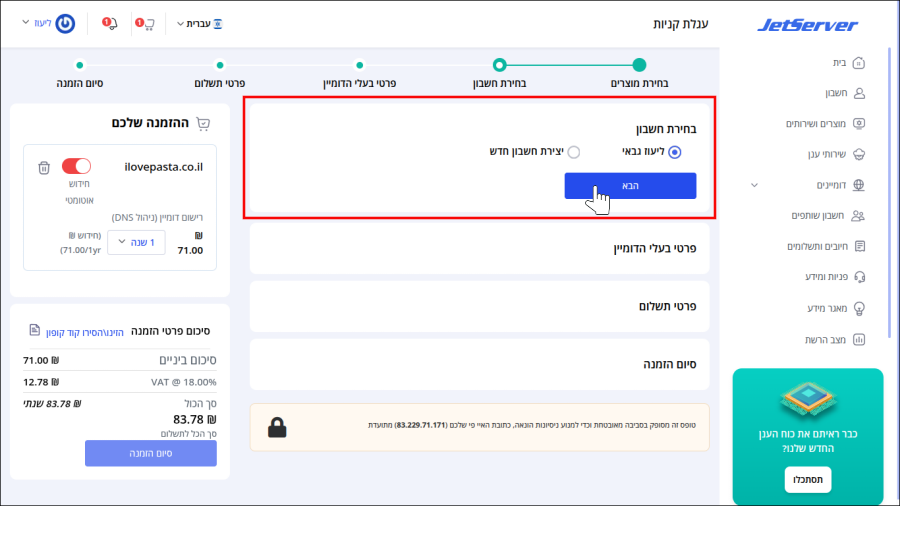
כמו כן, מצד שמאל של העמוד, יופיעו:
ההזמנה שלכם: תציג את שם הדומיין המלא (כולל סיומת). בחרו האם לחדש את הדומיין אוטומטית, ולכמה שנים תרצו לרשום את הדומיין לפני שתצטרכו לחדש אותו. ניתן לרשום דומיין למשך עד חמש שנים.
תיבת ההזמנה שלכם תישאר מצד שמאל לאורך כל תהליך ההזמנה והרישום, מרגע שתתחילו בתהליך. תוכלו לשנות את הפרטים בה בכל עת עד לסיום ההזמנה.

סיכום פרטי ההזמנה: מציג את עלות הדומיין x כמות השנים שבחרתם לתוקף + מע”מ (18%).
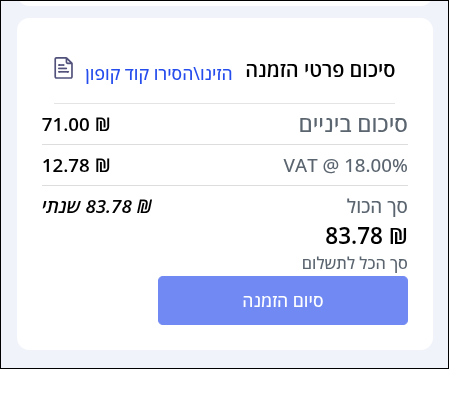
ז. בטופס שיפתח – פרטי בעלי הדומיין – הזינו את הפרטים של בעלי הדומיין (אתם או מי שאתם רוכשים את הדומיין בשמו).
לאחר שהקלדתם את כל הפרטים, הקליקו על “הבא” כדי להמשיך.
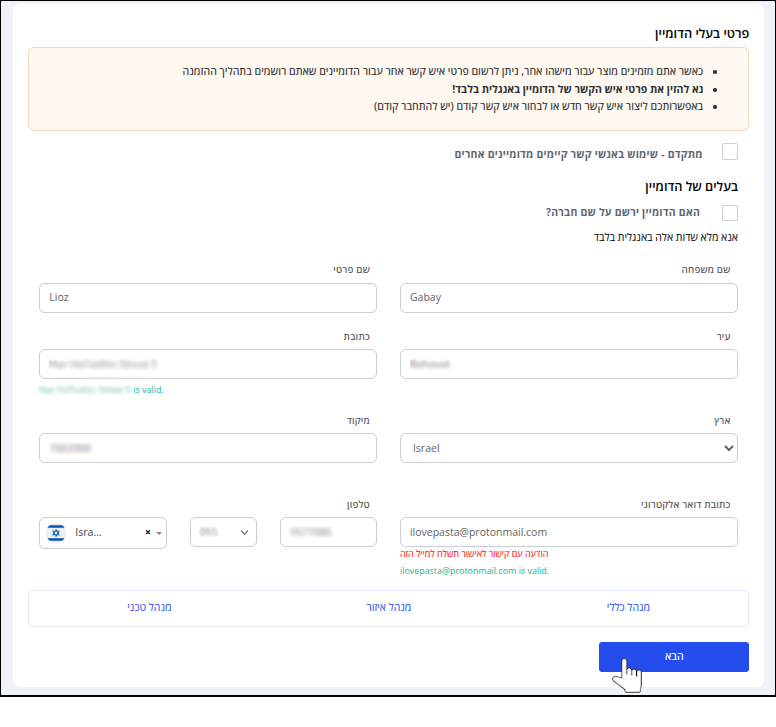
אם הדומיין רשום על שם ארגון או חברה, סמנו במקום המתאים והזינו את פרטי החברה.
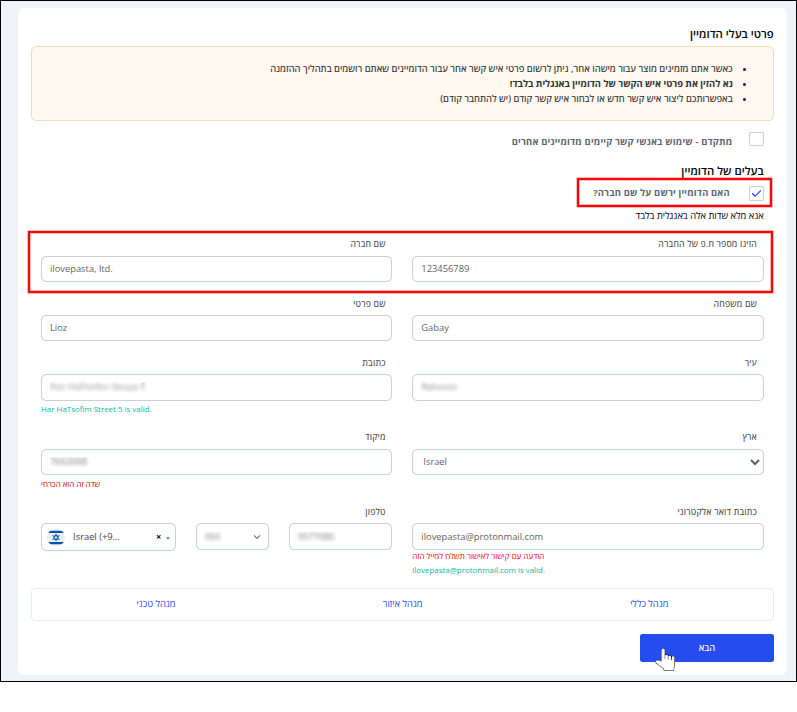
כחלק מדרישות איגוד האינטרנט הישראלי, באפשרותכם לייצר אנשי קשר שונים לניהול הדומיין – מנהל כללי, מנהל איזורי ומנהל טכני.
לחצו על כל אחת מהאפשרויות בתחתית עמוד בחירת החשבון כדי לערוך את אנשי הקשר.
כברירת מחדל, אנשי הקשר הללו יעודכנו כאיש הקשר הראשי שהוגדר לחשבון. אם לא הגדרתם אישר קשר ראשי, תוכלו לעשות זאת באמצעות המדריך הבא.
צעד זה אינו חובה להמשך התהליך, ומומלץ לדלג עליו אם אינכם משתמשים מתקדמים.
תשלום וסיום
ח. הטופס הבא שיפתח בפניכם הוא טופס פרטי התשלום. בחרו כיצד תרצו לשלם על רישום הדומיין.
לאחר שבחרתם את אמצעי התשלום (והזנתם אותו במידת הצורך), הקליקו על “הבא” כדי להמשיך.

הדרך המהירה ביותר היא להשתמש בכרטיס אשראי אשר מוגדר במערכת. אם עוד לא הגדרתם כרטיס, או שהכרטיס המוגדר במערכת כבר לא תקף מסיבה כלשהי, תוכלו להוסיף כרטיס חדש.
לחלופין, סמנו את “הזינו את פרטי האשראי החדשים” כדי להשתמש בכרטיס אחר מזה שמוגדר במערכת.
לנוחיותכם, תוכלו להגדיר גם חשבון בנק לתשלום בהוראת קבע, או למסור את פרטי התשלום בטלפון.
ט. הגעתם ל-סיום ההזמנה. עמוד זה מסכם את הפרטים שהזנתם, על מנת שתוכלו לוודא כי הכל מוגדר ע”פ רצונותיכם והעדפותיכם. בנוסף, תוכלו להוסיף הערות או מידע נוסף לגבי ההזמנה שלכם, אם יש בכך צורך.
כדי לסיים את רישום הדומיין ואת התשלום, הקליקו על “סיום הזמנה“.
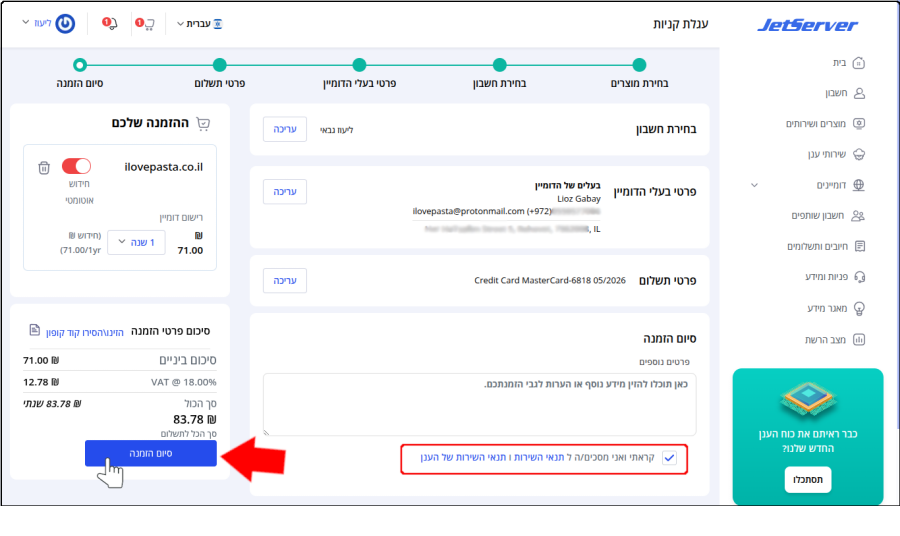
שימו לב: לא ניתן להשלים את ההזמנה בלי לסמן כי הסכמתם לתנאים.
קראו את תנאי השירות ואת תנאי השירות של הענן, וסמנו כי קראתם את התנאים וכי אתם מסכימים להם. אנו ממליצים לקרוא הכל בעיון ובשימת לב, על מנת שהכל יהיה מובן וברור. אם משהו לא מובן לכם, צרו איתנו קשר ונשמח לעזור.
אם ברצונכם לשנות פרט כלשהו, ניתן ללחוץ על “עריכה” לצד כל אחד מהשלבים.
ברכותינו! רשמתם את הדומיין שלכם. עכשיו, גולשי האינטרנט יוכלו להיכנס לאתר שלכם באמצעות הדומיין.
כאשר תהליך הרישום יסתיים על ידינו, תקבלו על כך הודעת דוא”ל.
אם אתם צריכים עזרה בתהליך הרישום, צרו קשר עם נציגי שירות הלקוחות שלנו.
